
このチュートリアルでは、Fedora 35にMATEデスクトップをインストールする方法を紹介します。知らなかった方のために、MATEデスクトップ環境はGNOME2の続きです。 Linuxやその他のUnixライクなオペレーティングシステム用の従来のメタファーを使用した直感的で魅力的なデスクトップ環境。MATEは、ローエンドシステムやシステムリソースの効率を維持したいユーザーにも最適です。
この記事は、少なくともLinuxの基本的な知識があり、シェルの使用方法を知っていること、そして最も重要なこととして、サイトを独自のVPSでホストしていることを前提としています。インストールは非常に簡単で、ルートアカウントで実行されていますが、そうでない場合は、'sudoを追加する必要があります。 ‘ルート権限を取得するコマンドに。 Fedora35にMATEデスクトップ環境を段階的にインストールする方法を紹介します。
前提条件
- 次のオペレーティングシステムのいずれかを実行しているサーバー:Fedora34またはFedora35。
- 潜在的な問題を防ぐために、OSの新規インストールを使用することをお勧めします。
- サーバーへのSSHアクセス(またはデスクトップを使用している場合はターミナルを開く)
non-root sudo userまたはroot userへのアクセス 。non-root sudo userとして行動することをお勧めします ただし、ルートとして機能するときに注意しないと、システムに害を及ぼす可能性があるためです。
Fedora35にMATEデスクトップをインストールする
手順1.続行する前に、Fedoraオペレーティングシステムを更新して、既存のすべてのパッケージが最新であることを確認します。次のコマンドを使用して、サーバーパッケージを更新します。
sudo dnf upgrade sudo dnf update
ステップ2.Fedora35にMATEデスクトップをインストールします。
デフォルトでは、MATEはFedora 35ベースリポジトリで利用可能です。次に、以下のコマンドを実行して、MATEデスクトップをFedoraシステムにインストールします。
sudo dnf install @mate-desktop
さらに、「フル」インストール用にMATEデスクトップアプリケーションをインストールすることもできます:
sudo dnf install @mate-applications
ステップ3.FedoraでMATEデスクトップ環境にアクセスします。
正常にインストールされたら、コンピューターを再起動します。ログイン画面に戻ったら、小さなホイールアイコンをクリックして、デスクトップリストから[MATE]を選択します。
> 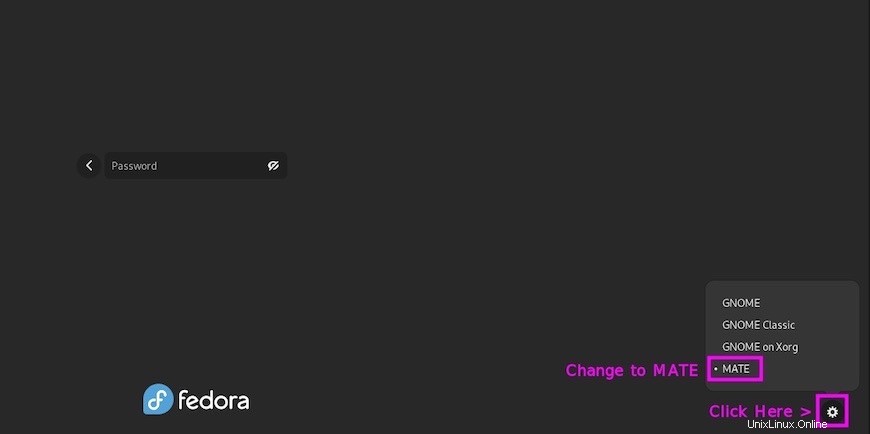
おめでとうございます!MATEデスクトップが正常にインストールされました。Fedora35システムにMATEデスクトップ環境をインストールするためにこのチュートリアルを使用していただきありがとうございます。追加のヘルプまたは有用な情報については、公式のMATEを確認することをお勧めします。デスクトップWebサイト。